在 Apple Vision Pro 上的 Safari 中檢視媒體
在 Safari 的部分網站上,你可以在「環境」中觀看嵌入式影片,發光的視窗會為你帶來劇院般的體驗。其他視窗會隱藏,因此你可以專注在觀看中的內容。
在部分網站上,你可以檢視全景,照片會環繞在你周圍,效果如同在「照片」App 中。在 visionOS 2.2 和以上版本中,你也可以檢視空間照片和影片。
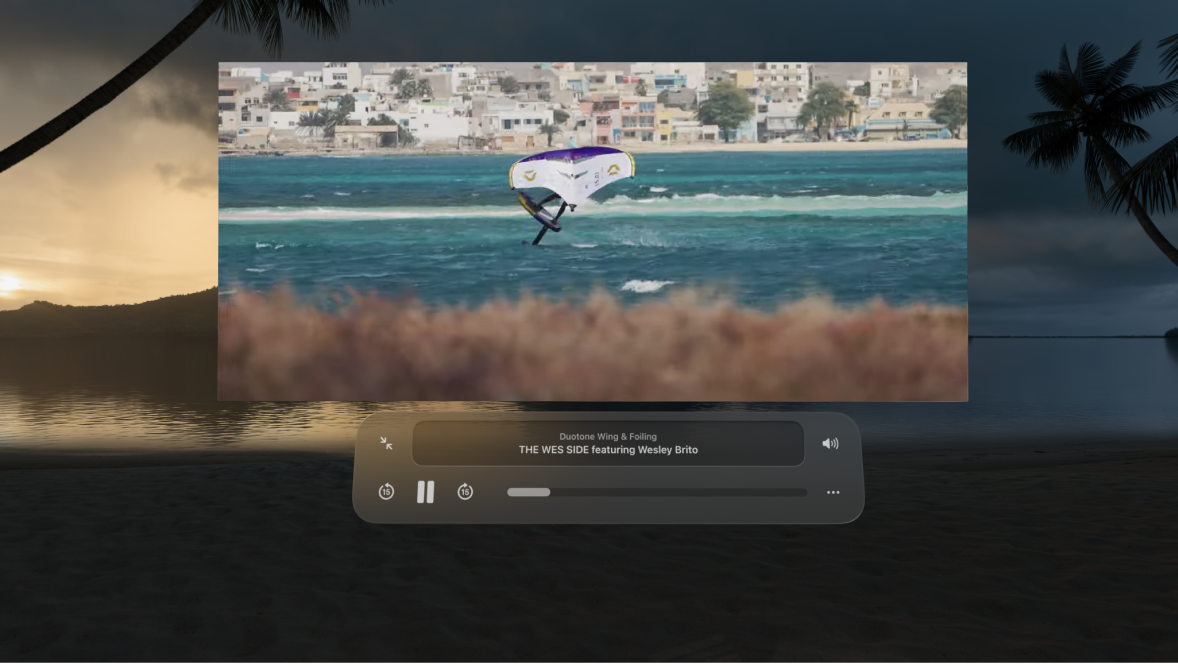
在「環境」中觀看影片
前往 Apple Vision Pro 上的 Safari App
 。
。打開包含影片的受支援網站(例如 Youtube.com),然後進入全螢幕。
點一下

在觀看期間,其他 App 會暫時隱藏,而視窗會直接移入顯示畫面。若要使用其他「環境」,請參閱:在 Apple Vision Pro 上使用「環境」。
若要返回 Safari 視窗並再次查看其他 App,請點一下

檢視全景
前往 Apple Vision Pro 上的 Safari App
 。
。打開包含全景的網站,然後點一下全景來在 Safari 視窗外打開全景。
在部分網站上,你可能需要將全景捏住並拖移出 Safari。
點一下

檢視空間照片和影片
前往 Apple Vision Pro 上的 Safari App
 。
。打開包含空間照片或影片的網站,然後執行下列其中一項操作:
檢視空間照片:捏合並按住一張照片,然後點一下「檢視空間照片」。
你也可以直接點一下照片來檢視。
檢視空間影片:點一下來播放影片,然後點一下

若要在「沉浸式」顯示畫面中檢視照片或影片,請點一下

感謝您的寶貴意見。